


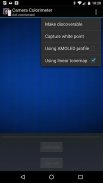


Camera Colorimeter

Descripción de Camera Colorimeter
Camera Colorimeter is a companion app for Calibrated Photo Viewer (Android) and Display Calibration (Windows).
It uses a back-facing camera as a colorimeter to perform color calibration on a separate device, which can be an Android device running the Calibrated Photo Viewer app, or a Windows device running the Display Calibration app.
Communication between Camera Colorimeter and the external device is via Bluetooth.
Features:
--------------
- Uses RAW_SENSOR data on capable phones (e.g. Nexus 5 and later, LG G4) for most accurate color metering
- Option for calibrating your phone camera by capturing a reference D65 white point
- Works with AMOLED and LCD screens
Requirements
-------------------
- Android 5.0 (Lollipop) or higher
- A good quality back-facing camera with DAYLIGHT (D65) white balance and manual exposure controls
- Bluetooth
Camera Colorimeter can also be used to perform a simpler auto color balance operation of Calibrated Photo Viewer, which has a lower set of requirements.
Optional Reference White
----------------------------------
The accuracy of color readings made by Camera Colorimeter can be improved if it is provided with a reference D65 light source. This is done by placing the back-facing camera over the D65 light source and select "Capture white point" from the menu. See discussion below for how to use sunlight as an approximate reference D65 light source.
Usage instructions
------------------
The following describes the steps for using a device A running Camera Colorimeter to color calibrate another Android device B running Calibrated Photo Viewer.
Instructions for color calibrating a Windows device is given within the Display Calibration app itself.
Step 1. Turn on Bluetooth and pair the two devices.
Step 2. Allow device B's screen to warm up by keeping it on for at least 20 minutes.
Step 3. Start Camera Colorimeter on device A, and Calibrated Photo Viewer on device B.
Step 4. Determine the type of display on device B. If it has an AMOLED screen (for example, Samsung Galaxy S line of phones, Samsung Galaxy Tab S/S2, Nexus 6), then on device A, select "Using AMOLED profile" from the menu, otherwise leave this option unchecked.
Step 5. On device B, navigate to any photo and select "Calibration" from the menu. A sub-menu now opens. Select "Auto color balance" or " Auto calibration" from the sub-menu. A dialog will pop up with a list of paired Bluetooth devices. Select device A from the list. The two devices should now connect.
Step 6 (Optional). Select "Using linear tonemap" in the menu on device A. This option should be enabled if you are using a Nexus 6 running Android 6.0 (Marshmallow). On other camera devices, including Nexus 6 running Android 5.0 (Lollipop), this option should generally be left unchecked. If photos appear to have too much contrast however, then try calibrating again but with this option enabled.
Step 7. Place device A on top of device B, with the camera of device A on the circular region displayed on device B (See screenshot #3).
Step 8. Click the "Calibrate" button on device A and wait for the calibration process to complete.
It is important that the Camera Colorimeter app must remain active in the foreground until the calibration process is complete. Do not put the device to sleep or start another app otherwise the calibration process will need to be repeated.
Auto calibration takes approximately 20 - 30 minutes so be sure that both devices have sufficient battery capacity to complete the operation.
Approximate reference D65 light source
-----------------------------------------------------
Sunlight at mid-day on a sunny day can be used as an approximate D65 light source, as follows:
- Tape a white piece of paper over the camera lens of device A
- Ensure that the piece of paper is in direct sunlight, but do not point the camera directly at the sun
- Select "Capture white point" from the menu.
- Uncover the camera lens
</div> <div jsname="WJz9Hc" style="display:none">Colorímetro cámara es una aplicación complementaria de calibrado el visor de fotos (Android) y calibración de pantalla (Windows).
Se utiliza una cámara de copia de frente como un colorímetro para realizar la calibración de color en un dispositivo independiente, que puede ser un dispositivo Android con la aplicación calibrado el visor de fotos, o un dispositivo de Windows que se ejecuta la aplicación Calibración de pantalla.
La comunicación entre la cámara colorímetro y el dispositivo externo es a través de Bluetooth.
caracteristicas:
--------------
- Utiliza datos RAW_SENSOR en los teléfonos con capacidad (por ejemplo Nexus 5 y más tarde, LG G4) para la medición más exacta del color
- Opción para la calibración de la cámara del teléfono mediante la captura de un punto blanco D65 referencia
- Funciona con AMOLED y pantallas LCD
requisitos
-------------------
- Android 5.0 (Lollipop) o superior
- Una buena calidad de la cámara con luz (D65) de balance de blancos y los controles manuales de exposición de respaldo frente
- Bluetooth
Colorímetro cámara también se puede utilizar para realizar una operación de balance de color automático de calibrado simple espectador de la foto, que tiene un conjunto inferior de requisitos.
Opcional Blanco Referencia
----------------------------------
La precisión de las lecturas de color realizadas por la cámara colorímetro se puede mejorar si se proporciona con una fuente de luz D65 referencia. Esto se realiza mediante la colocación de la cámara trasera con orientación sobre la fuente de luz D65 y seleccione "Capture punto blanco" en el menú. Ver la discusión sobre el uso de la luz solar como fuente de luz D65 aproximada de referencia.
instrucciones de uso
------------------
A continuación se describen los pasos para el uso de un dispositivo de un colorímetro cámara corriendo para calibrar el color de otro dispositivo Android corriendo B calibrado el visor de fotos.
Las instrucciones para la calibración de color de un dispositivo Windows se da dentro de la aplicación de calibración de pantalla en sí.
Paso 1. Activar Bluetooth y emparejar los dos dispositivos.
Paso 2. Deje que la pantalla del dispositivo de B se caliente por mantenerla durante al menos 20 minutos.
Paso 3. Iniciar la cámara colorímetro en el dispositivo A, y se calibra el visor de fotos en el dispositivo B.
Paso 4. Determinar el tipo de visualización en el dispositivo B. Si tiene una pantalla AMOLED (por ejemplo, Samsung Galaxy S línea de teléfonos, Samsung Galaxy Tab S / S2, Nexus 6), a continuación, en el dispositivo A, seleccione "Utilizar el perfil AMOLED "en el menú, de lo contrario deje esta opción sin marcar.
Paso 5. En el dispositivo B, navegar a cualquier foto y seleccione "Calibración" en el menú. Un sub-menú se abre ahora. Seleccione "Auto balance de color" o "calibración automática" del submenú. Un cuadro de diálogo aparecerá con una lista de dispositivos con Bluetooth emparejados. Seleccione el dispositivo A de la lista. Los dos dispositivos deben conectarse ahora.
Paso 6 (Opcional). Seleccione "Uso tonemap lineal" en el menú en el dispositivo A. Esta opción debe estar habilitada si está utilizando un Nexus 6 con Android 6.0 (malvavisco). En otros dispositivos de la cámara, incluyendo Nexus 6 con Android 5.0 (Lollipop), esta opción generalmente se debe dejar sin marcar. Si las fotos parecen tener demasiado contraste sin embargo, a continuación, tratar de calibrar de nuevo, pero con esta opción activada.
Paso 7. Coloque el dispositivo A en la parte superior del dispositivo B, con la cámara del dispositivo A en la región circular está representada en el dispositivo B (Ver imagen 3 #).
Paso 8. Haga clic en el botón "Calibrar" en el dispositivo A y esperar a que el proceso de calibración se complete.
Es importante que la aplicación Colorímetro la cámara debe permanecer activo en el primer plano hasta el proceso de calibración está completa. No poner en reposo el dispositivo o iniciar otra aplicación de lo contrario será necesario repetir el proceso de calibración.
calibración automática tarda aproximadamente 20 - 30 minutos, así que asegúrese de que ambos dispositivos tienen suficiente capacidad de la batería para completar la operación.
fuente de luz D65 aproximada de referencia
-------------------------------------------------- ---
La luz del sol al mediodía en un día soleado se puede utilizar como una fuente de luz D65 aproximada, de la siguiente manera:
- Cinta de un trozo de papel blanco sobre el lente de la cámara del dispositivo A
- Asegúrese de que el trozo de papel se encuentra en la luz solar directa, pero no apunte la cámara directamente al sol
- Seleccione "Capture punto blanco" en el menú.
- Descubrir la lente de la cámara</div> <div class="show-more-end">

























